|
X-Mas Time
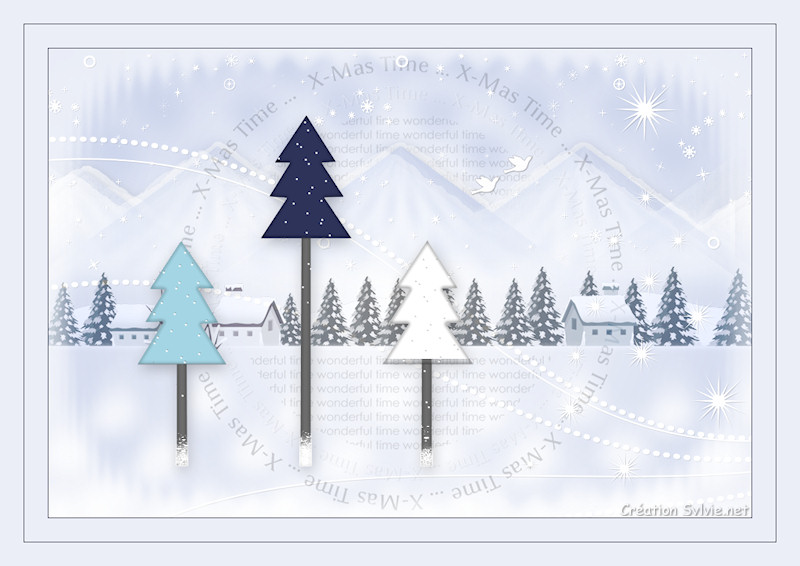 |
Ce tutoriel
est une traduction d'une création originale de Benice dont j'ai
obtenu la permission pour la traduire.
Il est
strictement
interdit
de copier cette traduction, de la distribuer sur le Net sans ma
permission écrite et/ou d'afficher votre résultat sur le Net
sans y inclure le lien original de Tamer et le lien de cette
traduction.
Merci de respecter notre travail.
Vous
trouverez le tutoriel original
ici.
Thank you Benice for asking me to continue to translate your
tutorials.
La création de cette
traduction a été réalisée avec PSPX3
Filtres
* 2Manekenai -
MezzoForce-Ice
Pour télécharger ces filtres, cliquez
ici
Installer les filtres dans le répertoire Plugins de votre choix
Matériel
* Tubes - Masque - Sélections
Tout le matériel est une création de Benice
Il est strictement interdit
d'enlever la signature, de renommer les tubes ou de redistribuer
les tubes sans l'autorisation écrite des créateurs de ces tubes.
Merci de respecter leurs conditions d'utilisations.
Cliquez sur cet icône pour télécharger le Matériel
Préparation.
Ouvrir les tubes
À l'aide de la touche Shift et la lettre D de votre clavier,
faire une copie des tubes. Fermer les originaux.
Placer les sélections dans le répertoire My PSP Files de PSP,
dossier Sélections
Palette Styles et Textures
Couleur Premier plan =
#FFFFFF
Couleur Arrière-plan =
#cad3eb
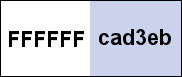
Ouvrir la fenêtre de configuration de la couleur Premier
plan
Onglet Dégradé
Style
Halo - Angle à 0 - Inverser décoché
Lier le Centre et la Source coché
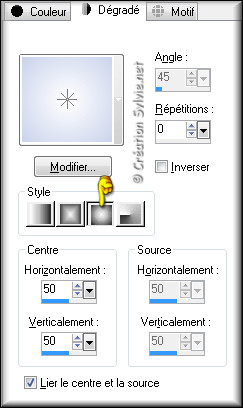
Vous êtes prêt alors allons-y. :)
|
Pour vous guider pendant la création de ce tag,
cliquer sur cette flèche avec le bouton gauche de la
souris et déplacer pour marquer votre ligne
 |
Étape 1
Ouvrir une nouvelle
image transparente de 900/600 pixels
Appliquer le
dégradé
Étape 2
Calques - Nouveau calque raster
Appliquer la couleur Arrière-plan (bouton droit
de la souris)
Calques - Nouveau calque de masque -
À partir d'une image
Sélectionner le masque
Benice_Masker_L180 et cliquez sur Ok

Calques - Fusionner - Fusionner le groupe
Étape 3
Calques - Dupliquer
Effets - Modules
externes 2Manekenai - MezzoForce - Ice
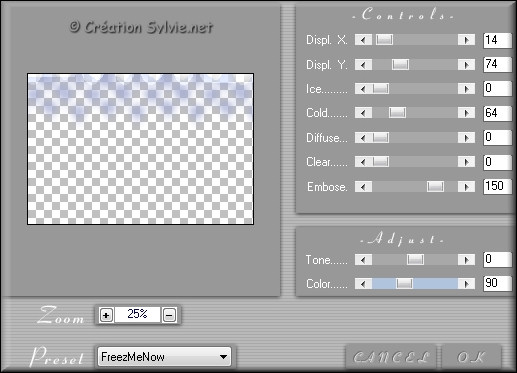
Image - Renverser
Étape 4
Ouvrir le tube Benice_Tekst_Wonderful_L180
Édition - Copier
Retourner à votre tag>
Édition -
Coller comme un nouveau calque
Ne pas déplacer.
Il est au bon endroit
Palette des calques
Réduire
l'opacité à 12
Étape 4
Ouvrir le fichier Benice_Bergen_L180
Édition - Copier
Retourner à votre tag
Édition -
Coller comme un nouveau calque
Effets - Effets
d'image - Décalage
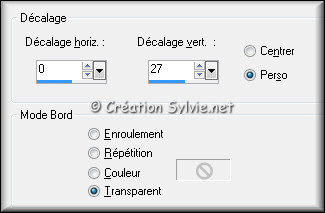
Calques - Dupliquer
Palette des
calques
Changer le mode Mélange pour
Recouvrement
Réduire l'opacité à 57
Étape 4
Votre tag ressemblera à ceci :
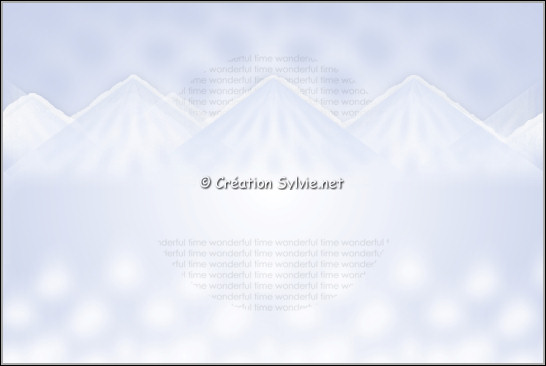
Étape 5
Palette Styles et Textures
Couleur Premier plan
Cliquez sur le bouton Dégradé et choisir le
bouton Couleur
Calques - Nouveau
calque raster
Sélections - Charger/enregistrer
une sélection - Charger à partir du disque
Sélectionner la sélection Benice 180.1 et
cliquez sur Charger
Appliquer la couleur
Premier plan
Sélections -
Désélectionner tout
Effets - Effets 3D -
Ombre de portée
Couleur Noire
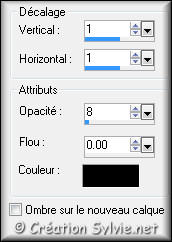
Étape 6
Ouvrir le tube Benice_Tekst_X-Mas_L180
Édition - Copier
Retourner à votre tag
Édition - Coller
comme un nouveau calque
Ne pas déplacer. Il est au bon
endroit
Palette des calques
Réduire l'opacité
à 16
Étape 7
Ouvrir le tube Benice_Dorpje_L180
Édition - Copier
Retourner à votre tag
Édition -
Coller comme un nouveau calque
Effets - Effets
d'image - Décalage

Palette des calques
Changer le mode Mélange
pour Assombrir
Réduire l'opacité à
44
Calques - Dupliquer
Palette des calques
Changer le mode Mélange
pour Luminance (héritée)
Augmenter
l'opacité à 56
Étape 8
Calques - Nouveau calque raster
Sélections - Charger/enregistrer une sélection - Charger
à partir du disque
Sélectionner la sélection
Benice 180.2 et cliquez sur Charger
Appliquer la couleur Premier plan
Sélections - Désélectionner tout
Palette
des calques
Réduire l'opacité à 60
Étape 9
Votre tag ressemblera à ceci :
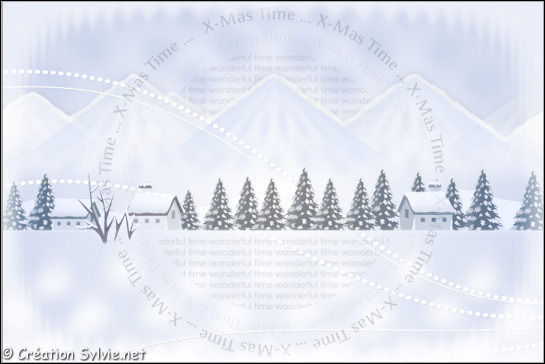
Étape 10
Calques - Nouveau calque raster
Sélections - Charger/enregistrer une sélection - Charger
à partir du disque
Sélectionner la sélection
Benice 180.3 et cliquez sur Charger
Appliquer 3 fois la couleur Premier
plan
Sélections - Désélectionner tout
Effets - Effets 3D - Ombre de portée
Même
configuration que l'étape 5 (déjà en mémoire)
Étape 11
Calques - Nouveau calque raster
Sélections - Charger/enregistrer une sélection - Charger
à partir du disque
Sélectionner la sélection
Benice 180.4 et cliquez sur Charger
Appliquer la couleur Premier plan
Sélections - Désélectionner tout
Effets
- Effets 3D - Ombre de portée
Couleur
Noire
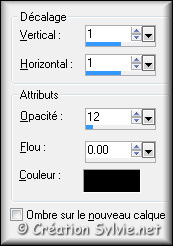
Étape 12
Palette Styles et Textures
Nouvelle couleur
Premier plan = #6d6d6d
Nouvelle couleur
Arrière-plan = #a4d5e4
Calques - Nouveau
calque raster
Sélections - Charger/enregistrer
une sélection - Charger à partir du disque
Sélectionner la sélection Benice 180.5 et
cliquez sur Charger
Appliquer la
nouvelle couleur Premier plan
Sélections - Désélectionner tout
Étape 13
Calques - Nouveau calque raster
Sélections - Charger/enregistrer une sélection - Charger
à partir du disque
Sélectionner la sélection
Benice 180.6 et cliquez sur Charger
Appliquer la nouvelle
couleur Arrière-plan
(bouton droit de la souris)
Sélections -
Désélectionner tout
Étape 14
Palette Styles et Textures
Nouvelle couleur
Premier plan = #2e335a
Nouvelle couleur
Arrière-plan = #FFFFFF
Calques - Nouveau
calque raster
Sélections - Charger/enregistrer
une sélection - Charger à partir du disque
Sélectionner la sélection Benice 180.7 et
cliquez sur Charger
Appliquer la
nouvelle couleur Premier plan
Sélections - Désélectionner tout
Étape 15
Calques - Nouveau calque raster
Sélections - Charger/enregistrer une sélection - Charger
à partir du disque
Sélectionner la sélection
Benice 180.8 et cliquez sur Charger
Appliquer la nouvelle
couleur Arrière-plan
(bouton droit de la souris)
Sélections -
Désélectionner tout
Étape 16
Faire 3 fois
Calques - Fusionner -
Fusionner avec le calque de dessous
Effets - Effets
3D - Ombre de portée
Couleur Noire
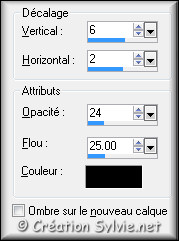
Étape 17
Ouvrir le tube Benice_Overlay_L180
Édition - Copier
Retourner à votre tag
Édition -
Coller comme un nouveau calque
Effets - Effets
d'image - Décalage
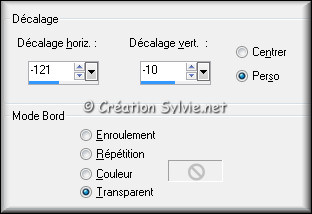
Étape 18
Ouvrir le tube Benice_Snow_L180
Édition
- Copier
Retourner à votre tag
Édition - Coller
comme un nouveau calque
Effets - Effets d'image
- Décalage
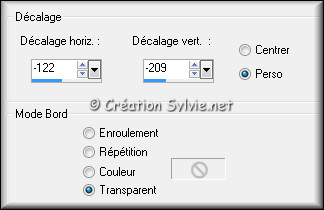
Étape 19
Ouvrir le tube Benice_Flakes_L180
Édition - Copier
Retourner à votre tag
Édition -
Coller comme un nouveau
calque
Effets - Effets d'image -
Décalage
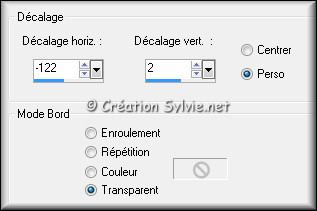
Étape 20
Ouvrir le tube Benice_Vogeltjes_L180
Édition - Copier
Retourner à votre tag
Édition -
Coller comme un nouveau
calque
Effets - Effets d'image -
Décalage
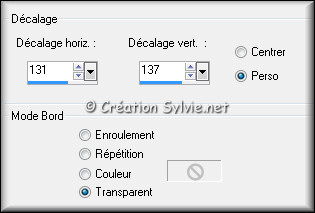
Étape 21
Calques - Fusionner - Fusionner tous les calques
Image - Ajouter des bordures - Symétrique coché
Taille de 1 pixel = Couleur #2e335a
Taille de 30 pixels = Couleur #ebeef7
Taille de 1 pixel = Couleur #2e335a
Taille de 30 pixels = Couleur #ebeef7
Étape 22
Ajouter votre signature
Calques - Fusionner - Fusionner les calques visibles
Voilà ! Votre tag est terminé
Il ne vous reste plus qu'à le redimensionner si nécessaire et à
l'enregistrer en format JPG, compression à 25
J'espère que vous avez aimé faire ce tutoriel. :)
IIl est interdit de copier ou de distribuer
cette traduction sans mon autorisation
|